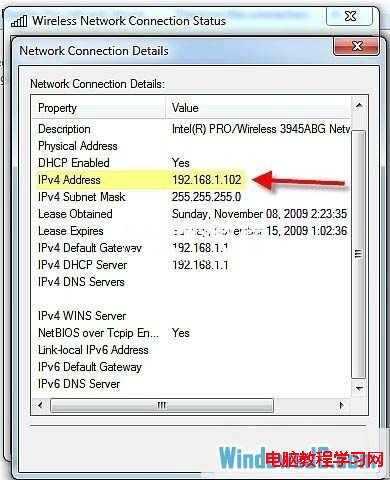初體驗Windows7系統,除了炫目的界面、跳轉列表等功能與WindowsXP操作截然不同外,Windows7中查看IP地址與XP稍有不同,對於初始者來說有點摸不到頭腦,在Windows7系統下如何查看IP地址?
1、 在Windows7下有幾種方式均可查看IP地址,我們可以通過系統命令界面來查看。點擊“開始” - “程序” -“附件” - “命令提示符”;或者直接在“開始”搜索欄中輸入CMD,選中“命令提示符”。
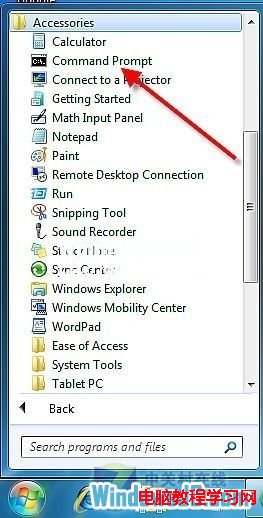
2、 完成第一步後,會出現一個對話框,它可能顯示一些最常見的字段如C:/Users/username>。在命令符閃動處敲入ipconfig,按回車鍵繼續。

3、 Windows7會顯示出一長串信息,我們只需找IPv4地址,類似192.168.1.100這樣的數字,這便是內部網絡地址。

4、 雙擊“無線網絡連接”或“局域網連接”(看你使用的網絡是無線還是局域網而定)。
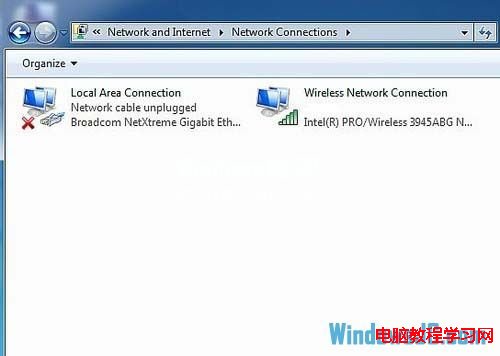
5、 在彈出的連接窗口處,點擊“詳細信息”按鍵。
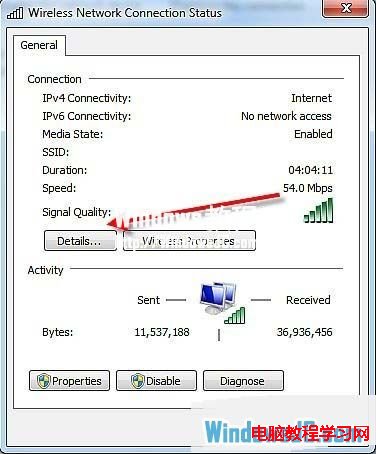
6、 找IPv4地址,即可查看到你所使用的網絡IP。